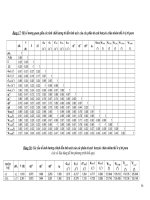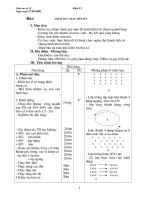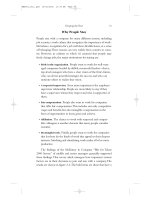The seventh volume 12
Bạn đang xem bản rút gọn của tài liệu. Xem và tải ngay bản đầy đủ của tài liệu tại đây (26.31 KB, 2 trang )
1. When a window is active, the title bar is highlight.ed
blue.
2. The 3-D view is a 3-dimensional or pictorial view.
3. To make a window active you position your mouse
pointer any where on the window, except for the buttons
and click.
4. The gripper view shows the workcell from the grippers
point on view.
5. The profile view shows the side of the robot.
6. The plan view shows the top of the robot.
7. The view options are located under the ........... menu.
8. Robot simulation software allows you to create on the
computer a model of an actaul industrial robot and its
workcell.
dịch:
1. Khi một cửa sổ hoạt động, thì thanh tiêu đề hiển thị
màu xanh.
2. cách nhìn 3-D
3. làm cho cửa sổ hoạt động, bạn định vị trí chuột ở mọi
điểm thên cửa sổ, trừ các nút và điểm nhấn.
4. f
5. Hình chiếu mặt cắt cho thấy mặt bên của robot.
6. Hình chiếu mặt bằng cho ta thấy mặt trên của robot.
7. Hình chiếu tuỳ chọn đặt ở bên dới.
8. Phần mền mô phỏng của robot cho phép bạn điều
khiển trên máy tính 1 mô hình của một robot công
nhgiệp thực sự và ửokcell của nó.
1. The teach pendant option is located in the initialize
menu.
2. Once you have taught the points needed for a program it
is always good practive to test the points.
3. robot simulation programs are created and excuted in
edit windows.
4. The file name exension SIM is used to identify simulation
program filenames
dịch:
1. The teach pendant tùt chọn đợc đặt ở thanh initalize
2. ngay khi bạnn có
3. chơng trình mô phỏng của robot đợc điều khiển và
chạy trong edit window
4. Phần mở rộng của tên tệp SIM đợc sử đợc sử dụng để
chỉ tên file chơng trình mô phỏng.
1. Objects can be used to simulate a production process by
serving as tools, tables, parts or any other item that may
be found in a real robot workcell.
2. The pegasus simulation software allows you to design
objects using 3 types of shapes.
3. The simulated workcell of the pegasus robot can contain
up to 10 object other than the pegasus.
4. The three shapes that an object may have in the
pegasus simulation are rectagular, cylindrical, hollow.
5. Rotate the object clockwise and rotate the object
counterclockwise are examples of edit object options.
6. A selected object is identified by a bold balck g
7. Two techniques for graping an object in simulation are
8. In addition to shape, you can dertermine dimesion color
and locationof the shape in the robots workcell.
9. When positioning the gipper over an object, the plan
view should be use.
Dịch
1. những cái có thể đợc sử dụng để mô phỏng 1 quá trình
sản suất bằng việc hợp với tools, table, parts hoặc bất cứ
khoản mục nào khác đợc tìm thấy trong workcell của
một robot thực sự.
2. Phần mền mô phỏng pegaus cho phép bạn thiết kế
những đối tợng sử dụng 3 loại hình dạng.
3. workcell mô phỏng của robot pegasus có thể bao gồm
10 đối tợng khác hơn pegasus.
4. 3 hình dáng mà 1 đối tợng có thể có trong sự mô phỏng
sự mô phỏng pegasus là: rectagulả, cylindrical, hollow.
5. Quay đối tợng theo chiều kim đồng hồ và theo chiều
ngợc kim đồng hồ là những ví dụ của edit object tuỳ
chọn.
6. một đối tợng lựa chọn đợc chỉ ra bằng 1 đờng kẻ đen in
đậm.
7. 2 kỹ thụt để nắm bắt một đối tợng trong sự mô phỏng
là giảm giảm chậm tốc độ và định vi gripper.
8. Trong việc thêm vào hình dáng, bạn có thể định rõ
kích thớc, màu sắc và vị trí của hình dạng trong
workcell của robot.
9. Khi đang điều khiển grippẻ qua 1 đối tợng hình chiếu
mặt bằng nên đợc sử dụng.